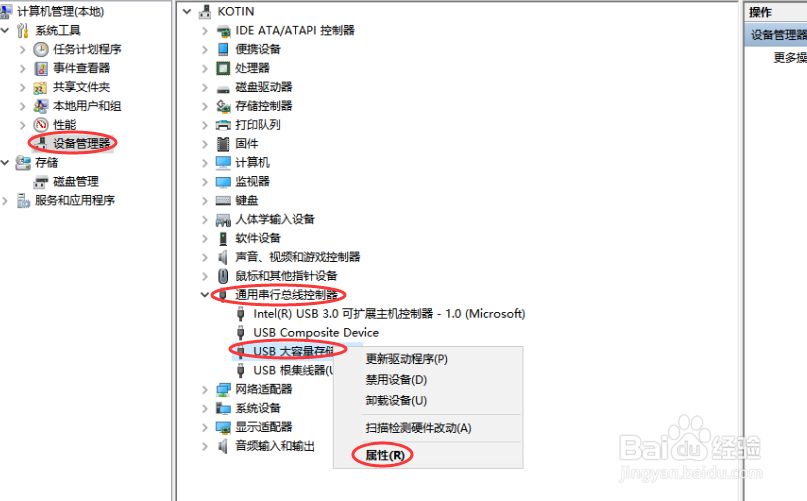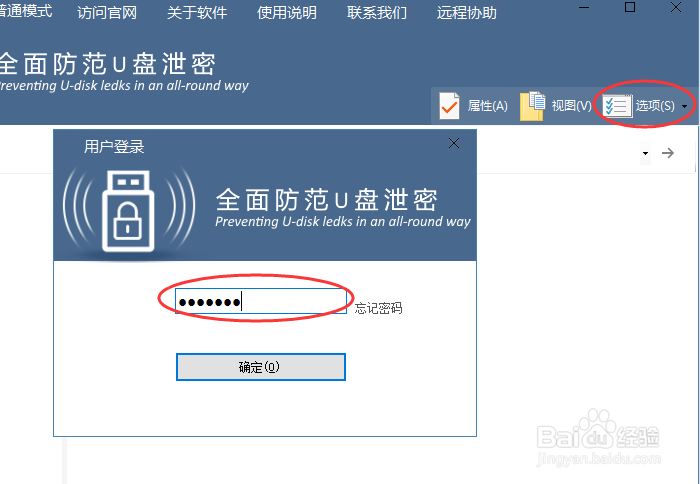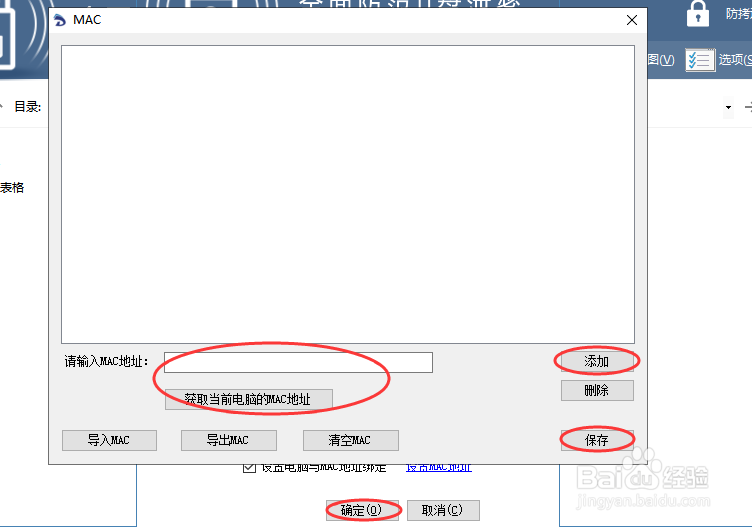1、把U盘插入电脑,在电脑桌面此电脑上方点击右键,在弹出的菜单中点击管理。
2、在计算机管理窗口左侧找到并点击设备管理器,在右侧找到并点击展开通用串行总线控制器,在下方找到usb大容量存储设备,在其上方点击右键,在弹出的菜单中点击属性。
3、在属性窗口上方找到并点击详细信息选项卡,在下方属性中选中硬件ID,然后复制值中的数值,粘贴到文档中备用。
4、在桌面下方点击搜索,输入组策略编辑器,然后点击回车键进入本地组策略编辑器。
5、依次点击展开计算机配置—管理模版—系统—设备安装,选中设备安装限制,在右侧找到并双击打开禁止安装未由其他策略设置描述的设备。
6、在弹出的窗口中勾选已启用,然后点击确定即可,在右侧窗口中再次找到并双击允许安装与下列设备ID相匹配的设备。
7、勾选已启用,在下方点击显示,在弹出的窗口值的下方输入步骤3复制的数值,然后依次点击确定即可。
8、这样该电脑确实绑定了烂瘀佐栾这个U盘,其他U盘均无法在这个电脑上使用,但是这个U盘却想接入哪个电脑使用都可以,本身也具有风险,最好的方式是进行特殊授权,也只允许跟指定的电脑接入才能识别,具体如何设置呢?下面小编以大势至防泄密U盘为例,跟大家介绍下具体的设置方法。
9、把该U盘接入电脑,双击打开此电脑,找到主程序安装CD驱咿蛙匆盗动器,运行安装,安装完成后返回电脑桌面双击快捷方式,根据提示设置管理模式登陆密码和密保问题,最后点击确定完成,重新插拔下U盘,再次双击打开快捷方式,这时候就可以正常使用了,当前所在是普通模式,无法拷出、删除、访问文件。
10、在右上角点击选项—模式切换,在弹出的登陆框中输入之前设置的管理模式登陆密码,点击确定。
11、进入管理模式后,我们可以把需要复制进U盘的文件复制进来,需要拷出的拷出,也可以删除、修改文件,然后在右上角点击防拷选项。
12、在这个窗口中我们可以根据需要勾选对应的权限,这个权限是对普通模式进行设置的,然后在最下方勾选设置电脑与MAC地址绑定,点击设置MAC地址。
13、点击获取当前电脑的MAC地址,或者如果知道允许识别该U盘的电脑MAC地址,也可以直接输入,然后依次点击添加、保存、确定即可。